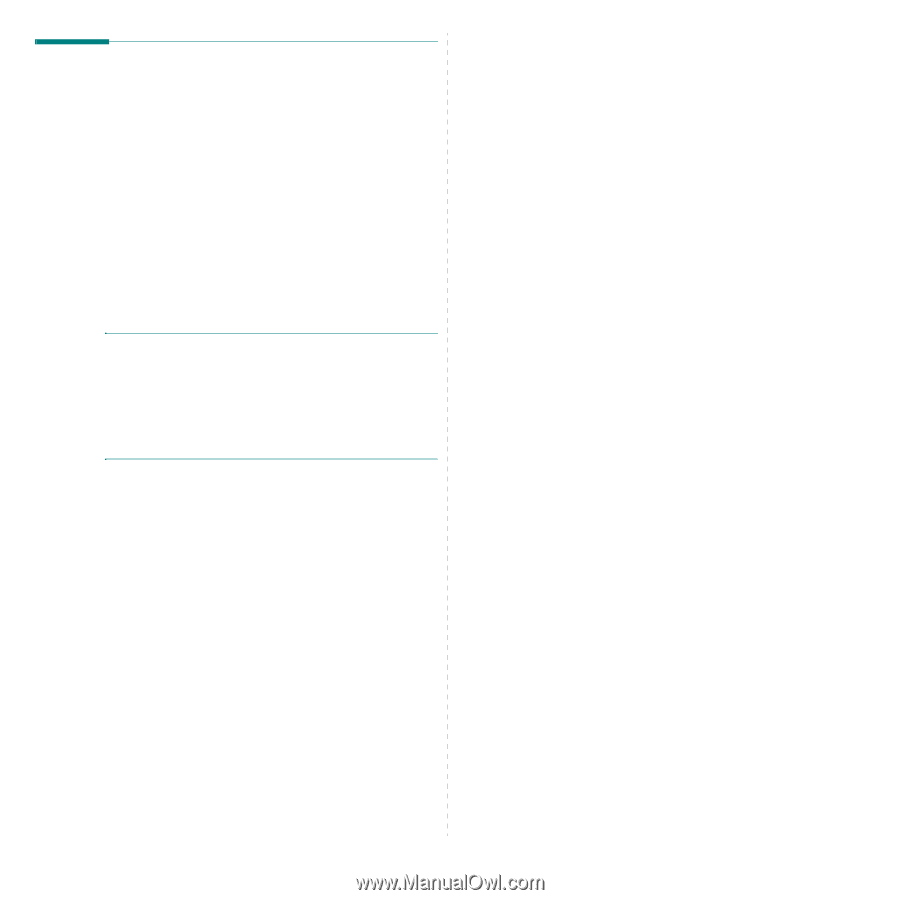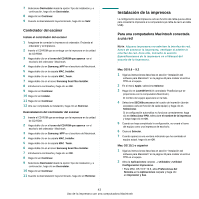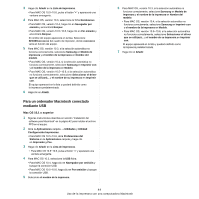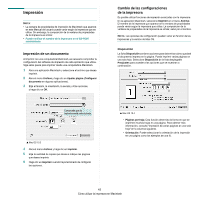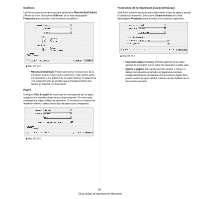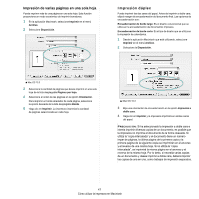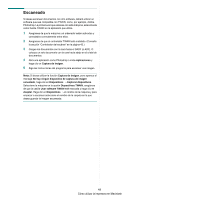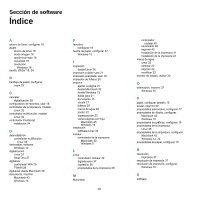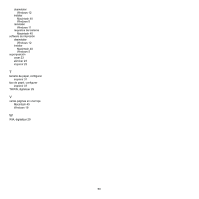Samsung SCX 6555N User Manual (SPANISH) - Page 178
Escaneado, Usar software TWAIN
 |
UPC - 635753610314
View all Samsung SCX 6555N manuals
Add to My Manuals
Save this manual to your list of manuals |
Page 178 highlights
Escaneado Si desea escanear documentos con otro software, deberá utilizar un software que sea compatible con TWAIN, como, por ejemplo, Adobe Photoshop. La primera vez que escanee con esta máquina, selecciónela como fuente TWAIN en la aplicación que utilice. 1 Asegúrese de que la máquina y el ordenador estén activados y conectados correctamente entre ellos. 2 Asegúrese de que el controlador TWAIN esté instalado. (Consulte la sección "Controlador del escáner" en la página 43.) 3 Cargue los documentos con la cara hacia el DADF (o ADF). O coloque un solo documento con la cara hacia abajo en el cristal de documentos. 4 Abra una aplicación como Photoshop o inicie Aplicaciones y haga clic en Captura de Imágen. 5 Siga las instrucciones del programa para escanear una imagen. Nota: Si desea utilizar la función Captura de Imágen, pero aparece el mensaje No hay ningún dispositivo de captura de imágen conectado, haga clic en Dispositivos → Explorar dispositivos. Seleccione la máquina en la opción Dispositivos TWAIN, asegúrese de que la casilla Usar software TWAIN esté marcada y haga clic en Aceptar. Haga clic en Dispositivos → el nombre de la máquina y para empezar a escanear seleccione el nombre de la carpeta en la que desea guardar la imagen escaneada. 48 Cómo utilizar la impresora en Macintosh